Met deze methode kunt u de printer zonder een draadloze router rechtstreeks verbinden met een iPhone, iPad of iPod touch. De volgende omstandigheden zijn vereist om verbinding te maken via deze methode. Als uw omgeving niet aan deze voorwaarden voldoet, kunt u verbinding maken door Andere OS-apparaten te selecteren. Zie de gerelateerde informatie hieronder voor meer informatie over het verbinden.
iOS 11 of hoger
Gebruik de standaard cameratoepassing om de QR-code te scannen
Epson iPrint versie 7.0 of hoger
Epson iPrint wordt gebruikt om vanaf een smart device af te drukken. Installeer van tevoren Epson iPrint op het smart device.
U hoeft deze instellingen slechts een keer te configureren voor de printer die en het smart device dat u met elkaar wilt verbinden. U hoeft deze instellingen niet opnieuw te configureren, tenzij u Wi-Fi Direct uitschakelt of de standaard netwerkinstellingen herstelt.
Selecteer Wi-Fi instellen op het startscherm.
Als u een item wilt selecteren, gebruikt u de knoppen 


 en drukt u op de knop OK.
en drukt u op de knop OK.
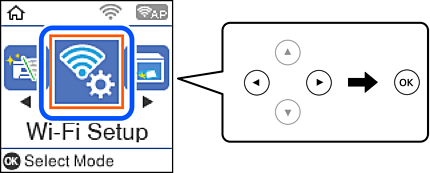
Selecteer Wi-Fi Direct.
Controleer het bericht en druk op de knop OK om door te gaan.
Controleer het bericht en druk op de knop OK om door te gaan.
Selecteer iOS.
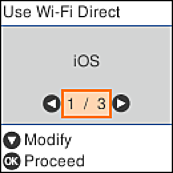
Controleer het bericht en druk op de knop OK om door te gaan.
De QR-code wordt weergegeven op het bedieningspaneel van de printer.
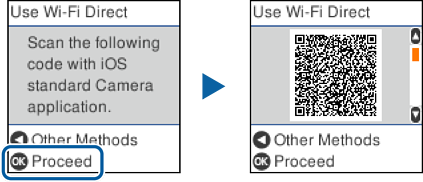
Start op de iPhone, iPad of iPod touch de standaard Camera-app en scan de QR-code die in de modus FOTO op het bedieningspaneel van de printer wordt weergegeven.
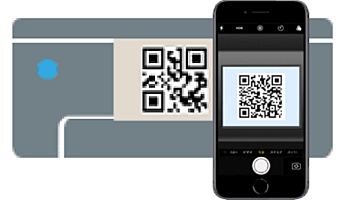
Gebruik de Camera-app voor iOS 11 of hoger. Met de Camera-app voor iOS 10 of lager kunt u geen verbinding maken met de printer. Ook kunt u geen app voor het scannen van QR-codes gebruiken. Als u geen verbinding kunt maken, drukt u op de knop  . Zie de gerelateerde informatie hieronder voor meer informatie over het verbinden.
. Zie de gerelateerde informatie hieronder voor meer informatie over het verbinden.
Tik op de melding die wordt weergegeven op het scherm van de iPhone, iPad of iPod touch.
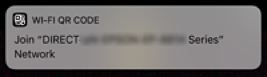
Tik op Koppelen.
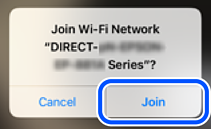
Druk op de knop OK op het bedieningspaneel van de printer.
Start de Epson-printapp op de iPhone, iPad of iPod touch.
Voorbeelden van Epson-printapps
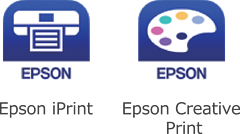
Tik op het scherm van de Epson-printapp op Printer niet geselecteerd.
Selecteer de printer waarmee u verbinding wilt maken.
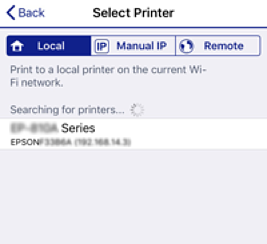
Bekijk de informatie die op het bedieningspaneel van de printer wordt weergegeven om de printer te selecteren.
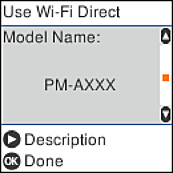
Druk op de knop OK op het bedieningspaneel van de printer.
Selecteer voor smart devices die eerder met de printer verbonden zijn geweest de netwerknaam (SSID) op het Wi-Fi-scherm van het smart device en maak opnieuw verbinding.